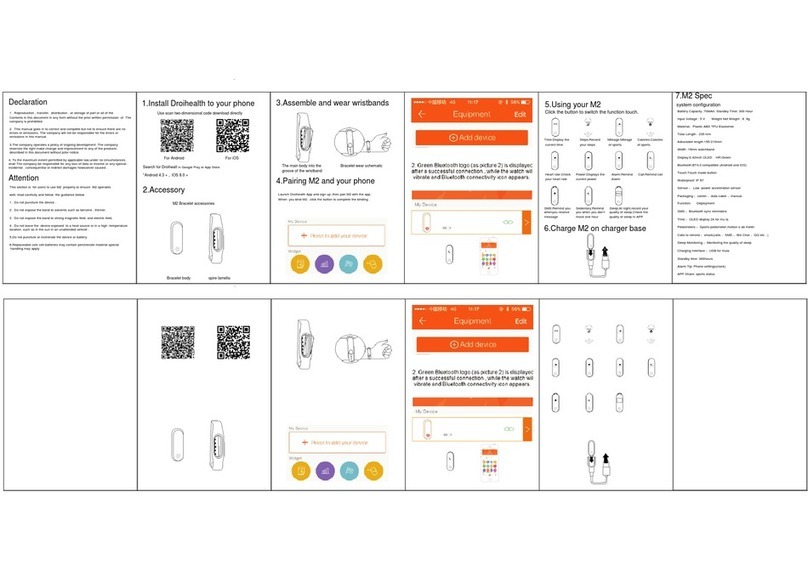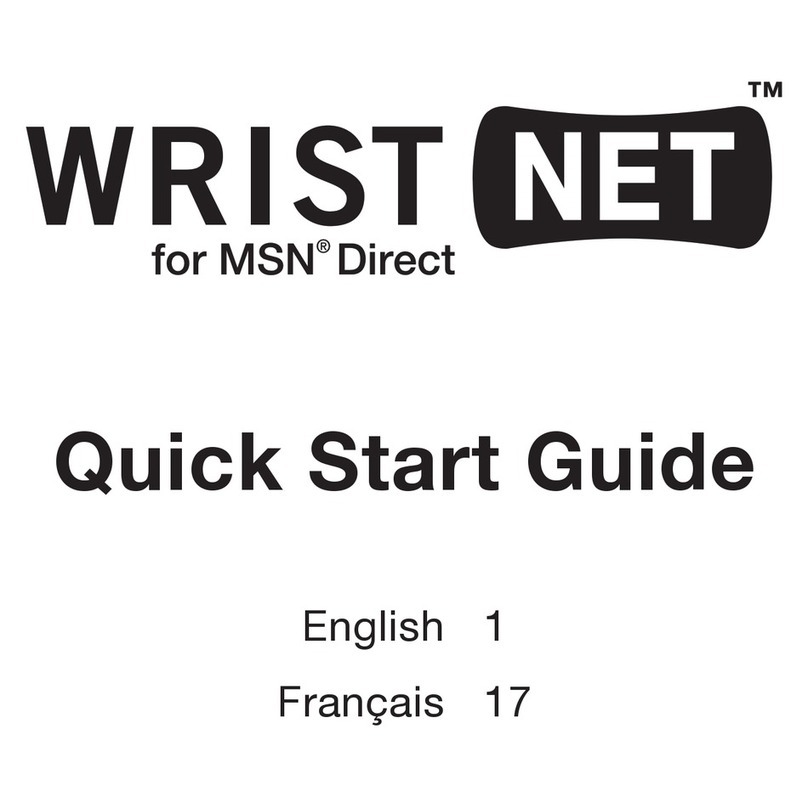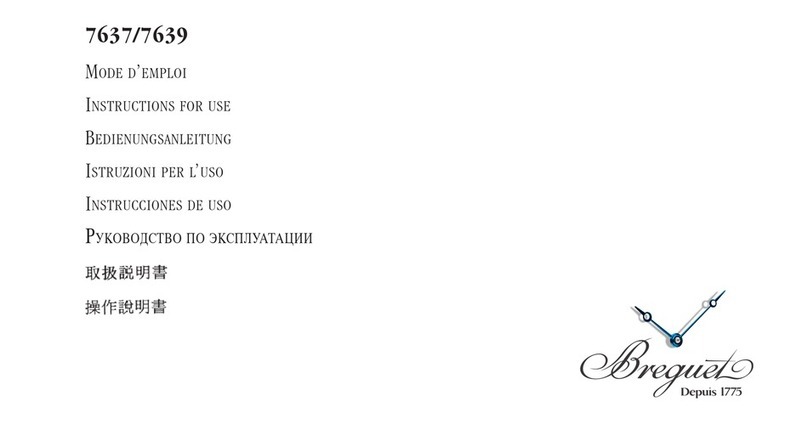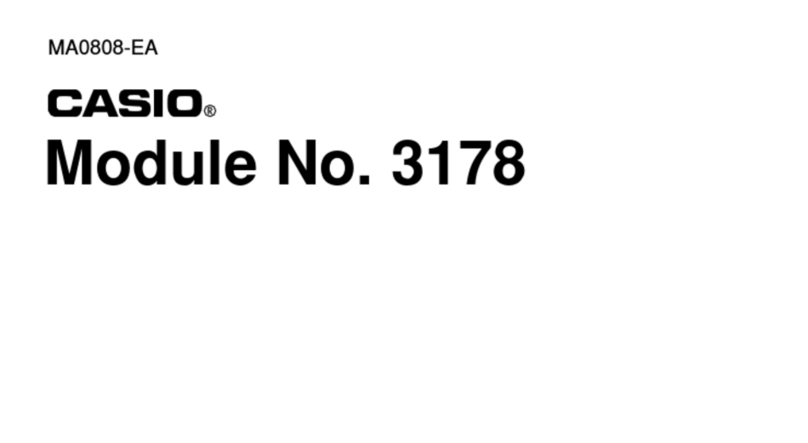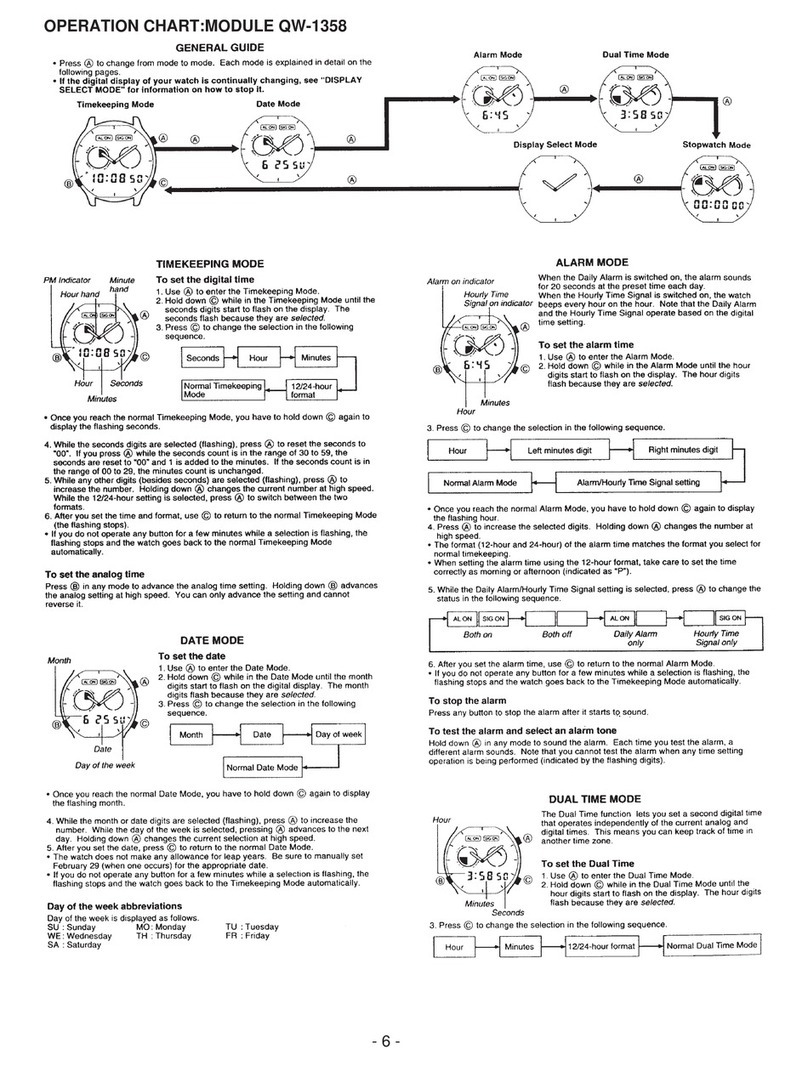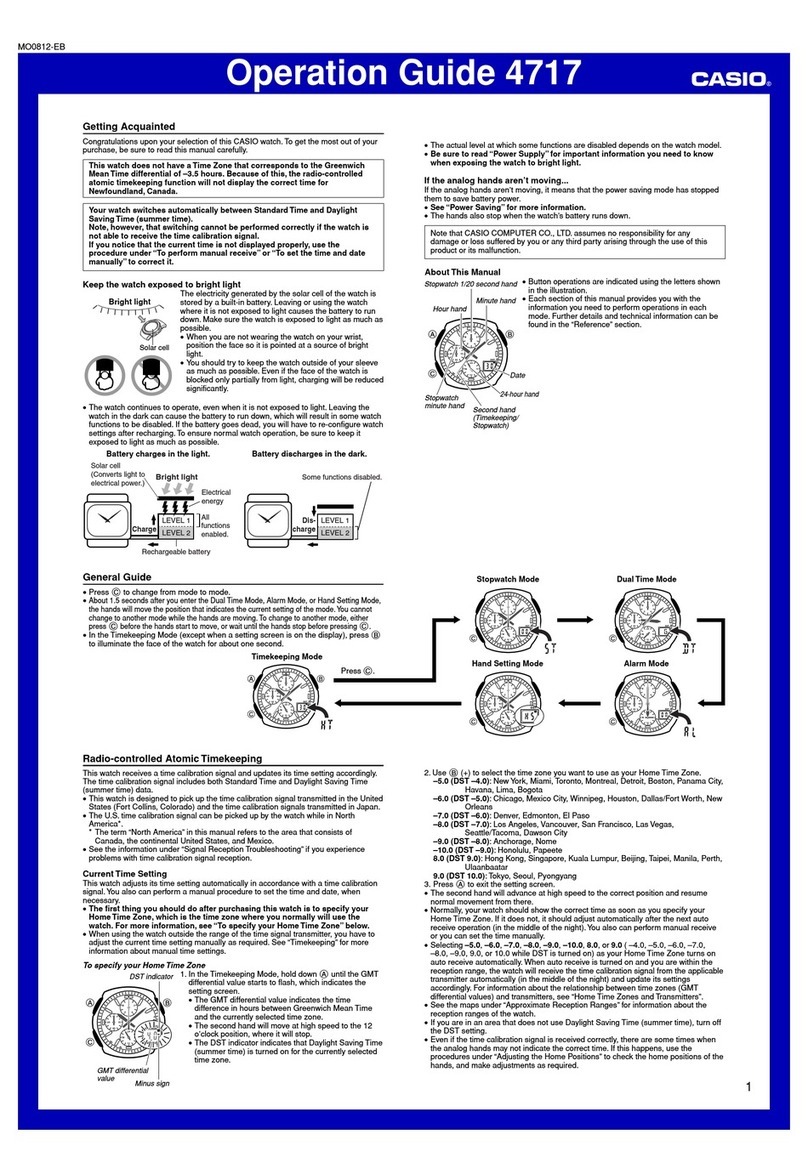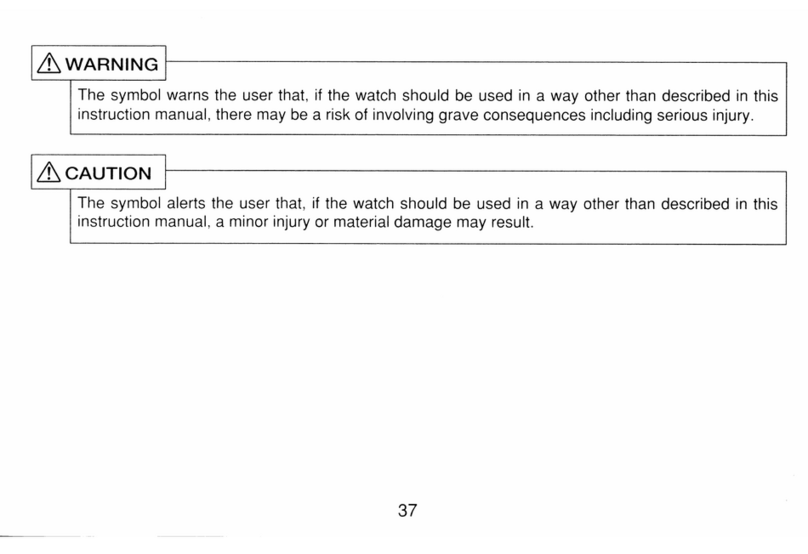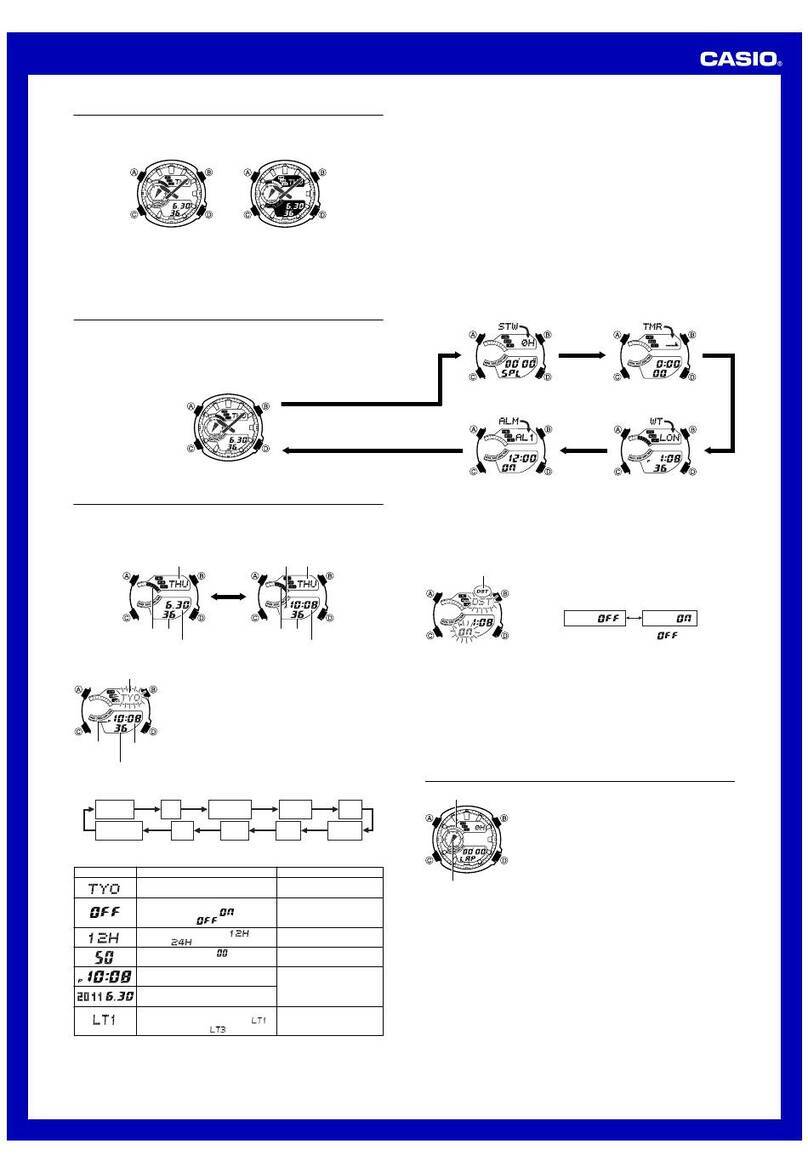PRIXTON SW37 User manual

SMARTWATCH
SW37
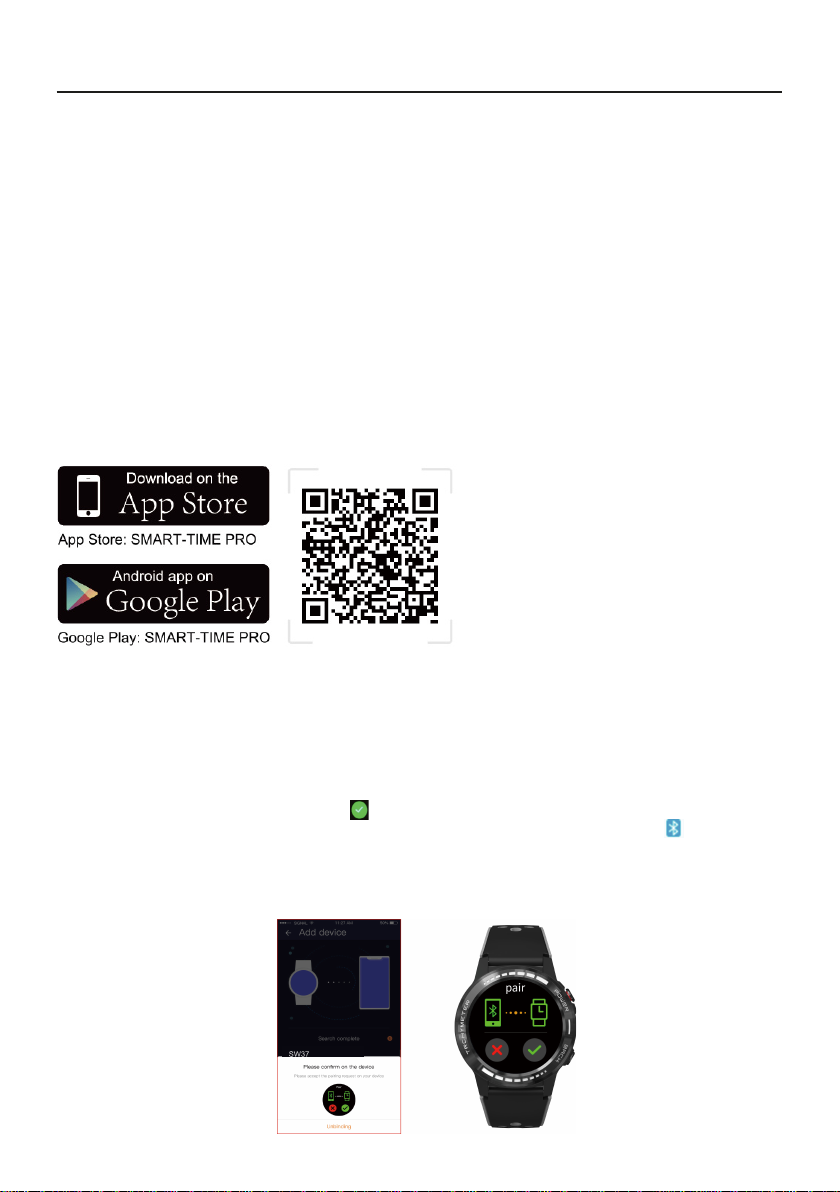
ES
Introducción
Bienvenido a la guía de uso de SW37, un reloj deportivo inteligente con GPS que le ayuda a
alcanzar sus objetivos de actividad.
El paquete incluye:
• Smartwatch SW37
• Manual del usuario
• Cable de carga
Configuración del SW37
Descargue e instale la App SMART-TIME PRO y cree una cuenta para que el reloj pueda
sincronizar con la aplicación los datos que recoge. La App le permite marcar objetivos,
analizarlos, ver su evolución, estar en contacto con tus amigos y mucho más.
Conectar el smartwatch con el teléfono móvil
La App SMART-TIME PRO es compatible con el sistema operativo iOS 11.0 y Android 5.0, así
como con BT3.0 y 4.0. Puede utilizarse en más de 150 dispositivos móviles.
1. Encienda el Bluetooth del teléfono y el reloj.
2. Descargue la App
3. Tras instalar la App, registre su cuenta siguiendo las instrucciones.
4. Continúe con las instrucciones en pantalla para emparejar el reloj con su teléfono móvil.
De esta manera, el reloj y el teléfono pueden comunicarse entre sí (sincronizando sus
datos). Abrir APP > Dispositivo> Añadir nuevo dispositivo > Seleccionar SW37 Escanee el
código.
5. Seleccione en la lista el nombre SW37 de Bluetooth con una señal más potente. A
continuación, el reloj mostrará una opción.
Haga clic para confirmar la conexión . Cuando se haya conectado al BT 4.0., el icono de
Bluetooth sem mostrará en color azul en la parte superior izquierda del reloj .
6. (Para usuarios de iphone, encienda el Bluetooth en la pantalla de ajustes) Abra‘BT’en el
reloj>>buscar nuevo dispositivo>>Seleccione en la lista del reloj el nombre de Bluetooth de
su teléfono.
2
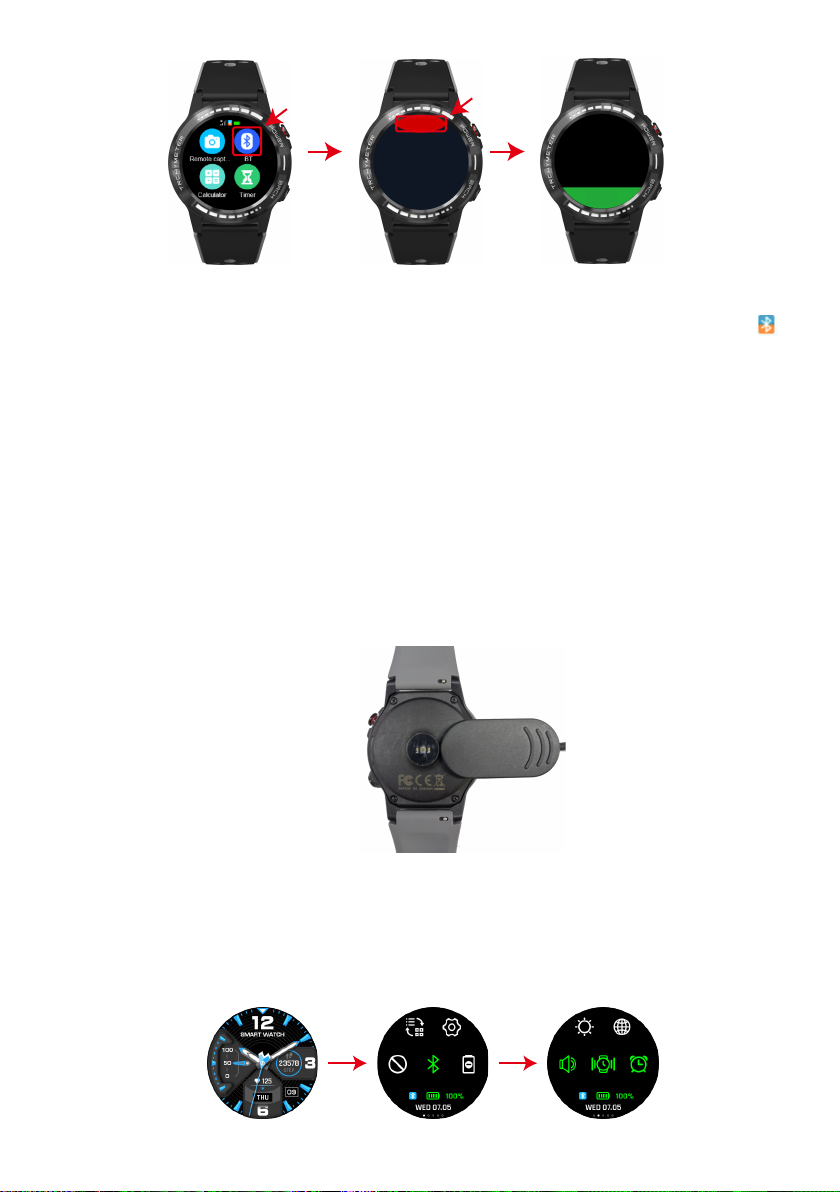
Para los usuarios de Android, aparecerá de forma automática una solicitud de
emparejamiento por Bluetooth en el teléfono. Hacer clic en emparejar.
El icono de Bluetooth de la parte superior izquierda del reloj será de color azul y naranja
lo que significa que BT3.0 y 4.0 se han conectado correctamente. (Nota: 3.0 se usa para
llamar).
7. Cuando el teléfono reciba una solicitud de emparejamiento Bluetooth, haga clic en
Emparejar (Pair). El icono BT en la parte superior izquierda del reloj se volverá azul y
naranja.
(Necesita una versión Android 5.0 / iOS 11.0. o superior. Los dispositivos Android e iOS
tienen diferentes funciones. El reloj se puede emparejar solo con un teléfono. Si quiere
conectar otro teléfono suprima el emparejamiento actual.)
Ejemplo de carga
Carga:
Gire el reloj, alinee y conecte los pines de carga a los imanes con cuatro clavijas doradas.
Verá el icono de carga en la pantalla del reloj tras 6 s aproximada-mente. La carga
completa puede durar 2 horas. Verá que el icono de pila está lleno si el reloj se ha cargado
completamente. Limpie la interfaz de carga antes de cargar el dispositivo para evitar que
el sudor restante afecte al contacto de metal dorado, entre otros riesgos.
Funciones
1.Selector
--En la pantalla principal del reloj, pulse prolongadamente para acceder a las diferentes
pantallas. Podrá ir deslizando hasta seleccionar lo que desea.
2.Selección rápida
--Deslice la pantalla para acceder a la interfaz de selección rápida. Encontrará los ajustes
de BT3.0., volumen, idioma, fondo de pantalla, configuración, vibración, iluminación,
gestos, usuario, alarma, reloj y modo avión.
Searching
Cancel
BT Connect
3
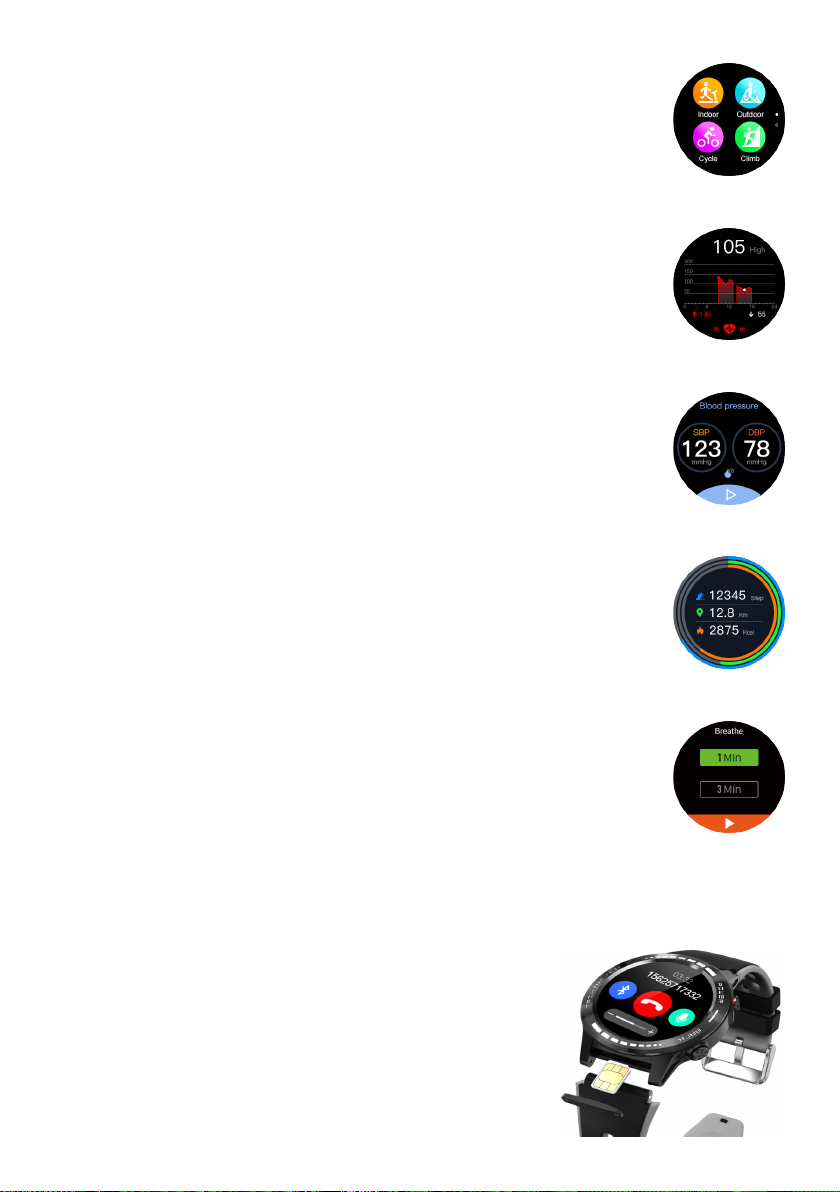
3. Modo Multideporte
--Pulsando el botón inferior, puede acceder al modo deporte
rápidamente, o puede entrar desde el menú principal--->Modo
deporte.El Smartwatch SW37 admite distintos tipos de deportes, entre
ellos correr en interiores, en exteriores, andar en bicicleta, escalada y
maratón.
4. Frecuencia cardíaca
--Deslizando la interfaz del reloj hacia la izquierda, puede acceder a la
función de frecuencia cardiaca, o bien desde el menú-->Frecuencia
cardíaca. Compruebe que lleve puesto el reloj correctamente. Abra la
función de frecuencia cardíaca y mida su valor manualmente.
5. Tensión arterial
--Vaya al menú principal-->Salud-->Presión arterial. Compruebe que
lleve el reloj correctamente, y abra la función de presión arterial para
medirla manualmente.
6. Podómetro
--Deslizando la pantalla del reloj hacia la izquierda puede comprobar los
pasos, frecuencia cardíaca, calorías y distancia recorrida del día actual.
También puede acceder a esta función desde el
menú-->Podómetro.
7. Entrenamiento respiratorio
--Deslice hacia arriba la pantalla del reloj para acceder al menú de
entrenamiento de respiración, ajuste el tiempo de acuerdo a sus
necesidades.
8. Accesos directos
--Deslice hacia arriba la pantalla principal y verá, en este orden: datos de
podómetro > frecuencia cardiaca > presión barométrica > altitud >
brújula. Deslice hacia abajo la pantalla principal y verá, en este orden:
accesos directos>calendario>tiempo.
9. Realizar llamadas telefónicas
1. La versión deportiva solo permite realizar llamadas a través de
Bluetooth y no permite insertar tarjeta SIM.
2. Hay dos versiones que permiten hacer llamadas telefónicas: cuando
el Bluetooth 3.0 se vincula correctamente, la voz saldrá, por defecto, a
través del reloj.
Puede activar el teléfono para contestar una llamada o para marcar
según los pasos siguientes:
1.Active Bluetooth 3.0 en la pantalla de configura-ción rápida.
2.Seleccione el sonido en el altavoz o en el teléfono en el móvil.
Para cambiar entre el reloj y el teléfono durante las llamadas, siga los
siguientes pasos:
1)En la pantalla de llamada del teléfono, elija Bluetooth para transferir la
llamada al reloj.
2)Elija altavoz o auriculares para usar el teléfono.
Nota:
Si su reloj es la versión con tarjeta SIM, introduzca la SIM
según el dibujo. Podrá entonces realizar llamadas o contestarlas
(solo compatible con tarjetas Micro SIM).
4
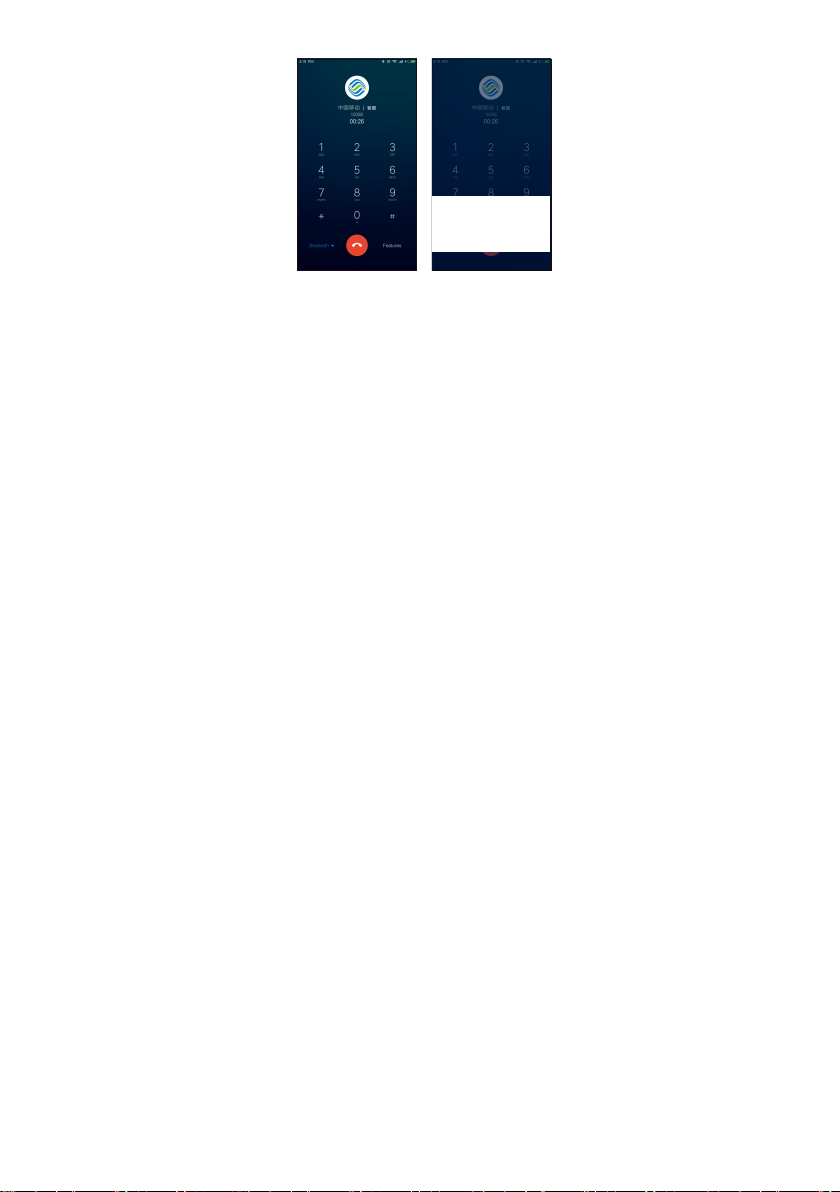
10. Notificación
--Deslice a la izquierda la interfaz del reloj para entrar en el menú→Notificación.
Puede ver el mensaje pulsando en el teléfono móvil y puede cambiar el recordatorio de
mensajes en la aplicación.
11. Control de reproducción de música
--Deslice hacia arriba la pantalla para acceder al menú de control de música, una vez lo
haga puede reproducir música desde el reloj.
12. Control de sueño
--El reloj monitorizará su sueño mientras lo lleve puesto. Puede ver esta información en la
aplicación tras sincronizar estos datos con la app.
13. Captura remota
--Esta función permite controlar a distancia la cámara del teléfono para tomar fotografías.
14. Sedentarismo
--Estar sentado durante demasiado tiempo no es bueno para la salud. Puede seleccionar
en el reloj o en la app un intervalo de tiempo para recordarle que debe moverse.
15. Alarma
--Puede ajustar la alarma en el reloj o en la aplicación. Máximo 8 alarmas.
16. Encontrar teléfono/dispositivo
--Cuando el reloj y teléfono estén vinculados:
· Haga clic en “Encontrar teléfono” (Find phone) en el reloj y el teléfono sonará.
· Haga clic en “Encontrar dispositivo” (Find device) en la App y el reloj sonará.
17.Gestos
1. Girar para silenciar llamada entrante.
2. Girar para silenciar alarma.
3. Gesto despertar.
4. Agitar para cambiar menú principal.
5. Agitar para contestar llamada.
18.Herramientas
1.Temporizador
2. Cronómetro
3. Calculadora
4. Tiempo
5. Calendario
19. Modo batería baja
1. Entrará de forma automática en el modo de batería baja cuando esta sea inferior al 10%.
2. Puede entrar en modo de batería baja de forma manual cambiando rápidamente de
interfaz.
(En este modo, la función de Bluetooth está apagada y solo están operativas las funciones
de hora, alarma, contador de pasos y grabación del sueño).
Bluetooth
Earpiece
Speaker
5
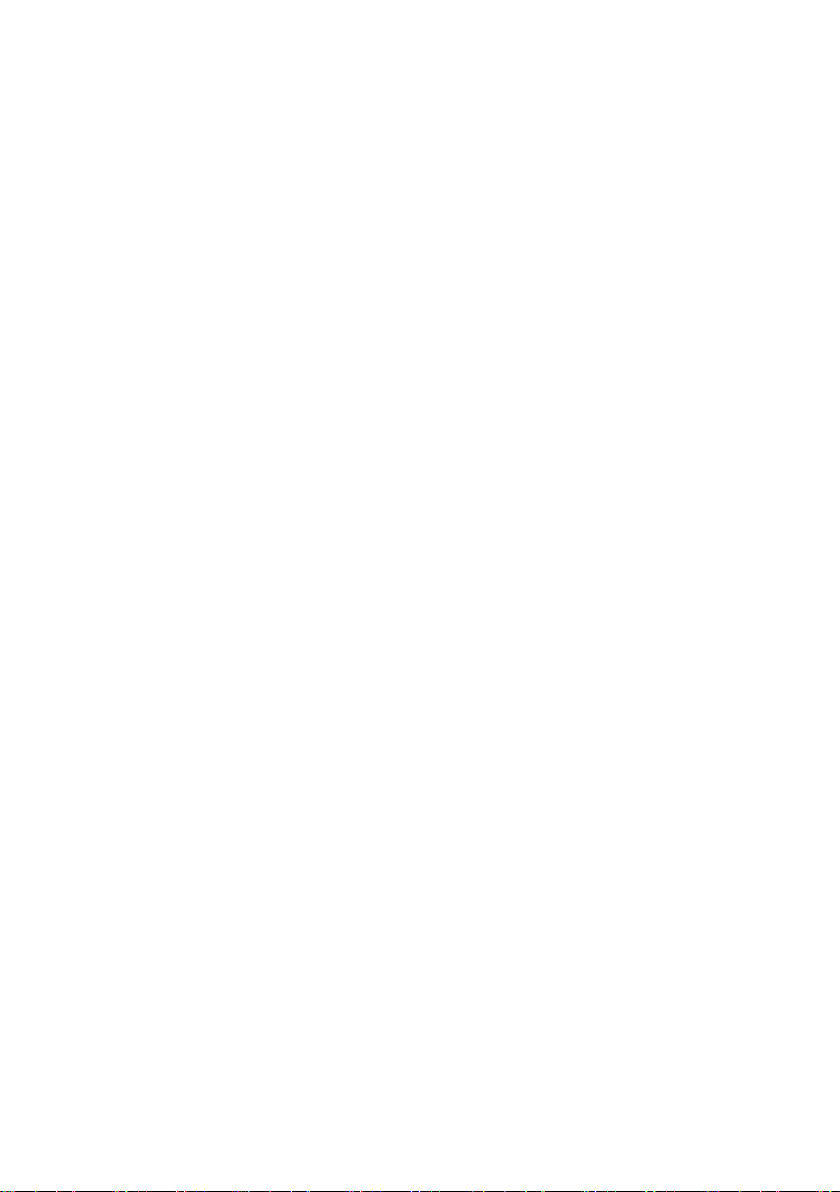
Solución de problemas
Pérdida de señal de frecuencia cardiaca
Pérdida de señal de frecuencia cardiaca El SW37 controla continuamente su ritmo
cardiaco (mientras hace ejercicio y durante todo el día).
En ocasiones, el pulsómetro puede tener dificultad para encontrar la señal.Si no obtiene
una señal cardiaca, asegúrese primero de que lleva puesto el reloj correctamente y
ajústelo en altura y en anchura si fuese necesario. Coloque su brazo quieto y recto durante
unos instantes y volverá a mostrarse la señal cardiaca.
Bluetooth
Teléfono iOS:
Si el teléfono no puede emparejarse con el reloj, compruebe si hay señal SW37 en
"Ajustes"-"Bluetooth". En caso afirmativo, no hay ningún problema con la señal Bluetooth.
Compruebe si el reloj se ha emparejado con otros teléfonos y desvincúlelo. Los usuarios
de iOS deben también dirigirse en el teléfono a "Ajustes" - "Bluetooth" - "Olvidar el
dispositivo" y volver a emparejarlo.
Teléfono Android:
Para los usuarios de Android, si vinculan el dispositivo
a la App y aparece como desconectado con el teléfono o no recibe notificaciones tras
tener la aplicación en segundo plano durante un período de tiempo o tras bloquear la
pantalla, compruebe si utiliza un software de gestión de seguridad que impida que la
aplicación se ejecute en segundo plano. Asegúrese de que se permite que la aplicación se
ejecute en segundo plano incluso con la pantalla bloqueada.
Sobre GPS
El GPS solo funciona en espacios abiertos. Si desea activarlo, hágalo alejado de árboles y
edificios altos que inhiben la señal del satélite. Si la aplicación tiene el Bluetooth
conectado, la señal de GPS se encontrará más rápidamente.
Claúsula de exención
1. La información de frecuencia cardiaca emitida por SW37 no pretende tener una base
médica o diagnóstica.
2. El autodiagnóstico y autotratamiento son peligrosos. Solo un médico cualificado está
autorizado para diagnosticar y tratar la hipertensión u otras afecciones cardiacas.
Contacte a su médico u obtenga otras opiniones diagnósticas profesionales.
3. La información ofrecida por SW37 puede no ser completamente precisa y puede
exceder la tolerancia marcada en el documento debido a diferentes factores como
interferencia de señal procedente de fuentes externas, forma incorrecta de llevar el reloj y
cambios en las condiciones climáticas o del individuo.
6

Política de garantía
En cumplimiento de lo establecido en el art. 16.7 del Real Decreto-ley 7/2021, de 27 de abril.
Ref. BOE-A-2021-6872, se pone a disposición de los interesados, accediendo a www.prix-
ton.com, cuanta información sea necesaria para ejercer los derechos de desistimiento
atendiendo a los supuestos que recoge dicha ley, dando por cumplidas las exigencias que
esta demanda de la parte vendedora en el contrato de venta.
Las características técnicas y eléctricas que aquí se brindan corresponden a unidades
típicas y podrían cambiarse sin previo aviso con el fin de proveer un mejor equipo.
Declaración ue de conformidad simplificada
Por la presente, La Trastienda Digital SL como propietaria de la marca comercial Prixton,
ubicada en Avenida Cervantes 49, módulo 25, Basauri 48970, Bizkaia, declara que el tipo de
equipo radioeléctrico que a continuación se expone:
Es conforme con la Directiva 2014/53/UE del Parlamento Europeo y del consejo de 16 de
abril de 2014.
El texto completo de la declaración UE de conformidad está disponible en la dirección de
Internet siguiente:
www.prixton.com LA TRASTIENDA DIGITAL
MARCA MODELO DESCRIPCIÓN CATEGORÍA
PRIXTON SW37 SMARTWATCH WEARABLES
7

EN
Introduction
Welcome to use SW37, this is an GPS sports smart watch which helps you meet your
activity goals.
The box includes:
• Smartwatch SW37
• User manual
• Charging cable
Setting up your SW37
First download & install the app SMART-TIME PRO, and create an account to make sure
the watch can synchronize the data it collects with the app.The app is where you can set
goals, analyze your goals, see historical trends and keep up with friends, and much more.
Connecting smart watch through mobile phone
SMART-TIME PRO APP supports the operating system of iOS 11.0 and Android 5.0,as well as
BT3.0 and 4.0.It is available for more than 150 mobile devices.
1. Turn on Bluetooth on the watch and mobile.
2. Download APP
3. After install the App, register and log in account according to a series of instructions.
4. Continue following the onscreen instructions to connect or pair your smart watch to
your mobile device.Pairing make sure that the watch and mobile device can communicate
with each other(sync their data). Open APP> Device> Add a new device> Choose SW37.
5. Select the Bluetooth name SW37 with the strongest signal from the list. Then the watch
will show, click to confirm pairing . Then you will see the Bluetooth icon on the left top
on the watch is blue and you have connected the Bluetooth 4.0 . 6.(For iphone
user,please switch on Bluetooth from the settinginterface)
Open‘BT’on the watch>>search new device>> Select your phone Bluetooth name from the
list that you search out on the watch.
8
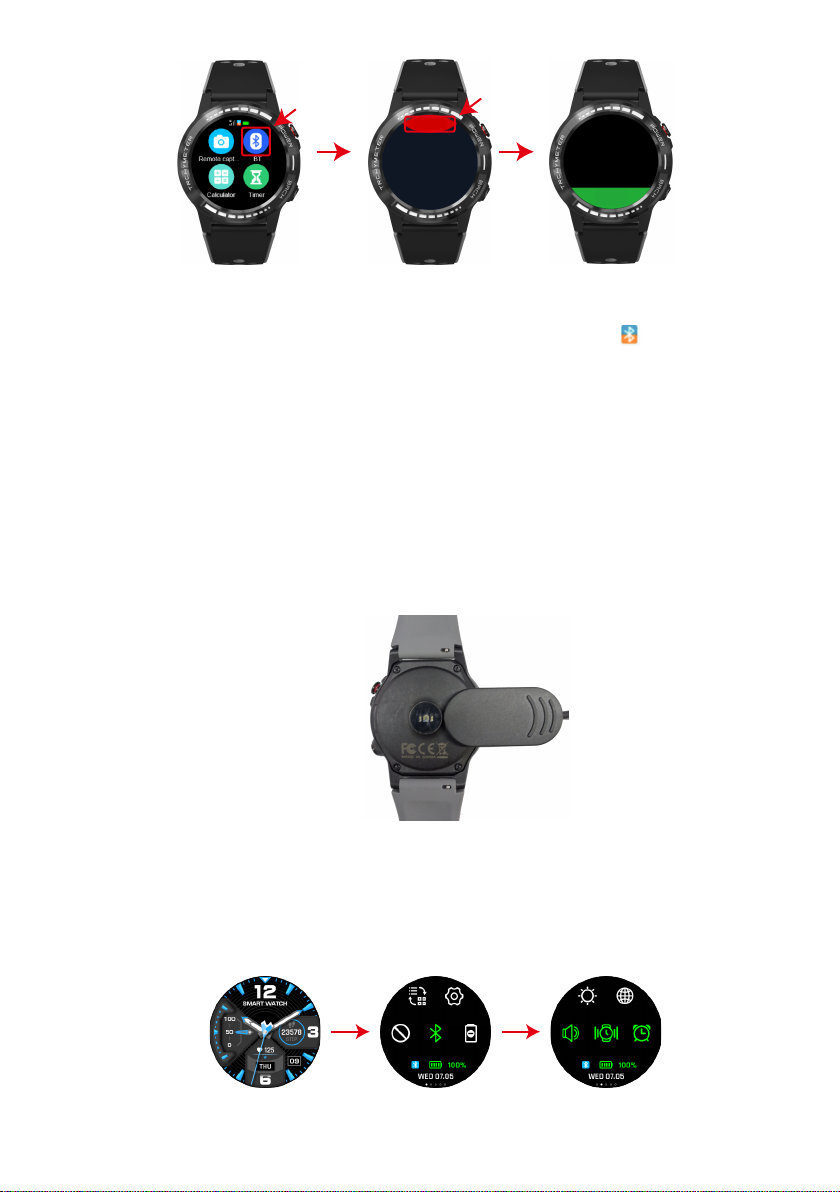
Searching
Cancel
BT Connect
For Android users,it will automatically pop up a bluetooth pairing request.On the phone
and click pair.
The BT icon on the left top on the watch will become blue and orange that means BT3.0
and 4.0 are bound successfully.(Note: 3.0 is used for call)
7. When the phone gets a prompt of Bluetooth pairing request, click PAIR.The BT icon on
the left top on the watch will become blue and orange.
(You need to use Android 5.0 or above version and iOS 11.0 or above version.Android and
iOS device support different functions.A watch just pair with one mobile, if you want to
pair another phone,please cancel the current pairing.)
Charging illustration
Charging:
Turn the watch over,align and attach the charging pins to the magnets four gold prongs.
You will see the charging icon on the watch screen after about 6s. Charging fully may take
2 hours. You will see the battery icon is full if the watch have been fully charged. Please
clean the charge interface before charging for fear that the remaining sweat erode gold
metal contact or other risks.
Functions
1.Switch dial
On the home page of watch, long press to access the different dial plates, then you are
able to slid around to choose what you like.
2.Fast key switch
Sliding the dial plate to enter into fast key interface, then you can set BT3.0 , volume,
language, background, settings, vibration, luminance, gesture, subject, alarm clock, clock
and airplane mode.
9

3.Multisport mode
--Pressing the down button, you can enter the sports mode quickly, or
you can enter it from main menu --->Sport mode. SW37 smart watch
support different kinds of sports, including indoor running. Out door
running, biking, climbing, marathon and more.
4.Heart rate
--Sliding left the watch interface, you can enter the heart rate interface
quickly, or you can enter it from main menu ---> Heart rate. Wear the
watch in a right way. Open the heart rate function on the watch,
measure it by manual.
5.Blood pressure
--Enter into main menu ---> Health
---blood pressure. Wear the watch in a right way, and open the blood
pressure function on the watch measure it by manual.
6.Pedometer
--Sliding left the watch interface, you can check the steps, heart rate,
calories and distance of the current day. Or you can check the heart rate
from main menu ---> Pedometer.
7.Breath training
--Sliding up the watch interface to enter the menu-breath training,
choose the different time quantum according to your needs.
8.Shortcuts
--Slide the home page up, you will see in order of: pedometer details >
heart rate > barometric pressure > altitude > compass. Slide the home
page down, you will see in order of: shortcuts>calendar>weather.
Making phone calls
--1.Sports version only supports Bluetooth calling instead of inserting
SIM card.
2.There are two versions to support making phone calls: When Bluetoth
3.0 be bound successfully, the voice is came out from the watch by
default.
You can switch the phone to answer or dial by below method.
1. Turn off the Bluetooth 3.0 on the quick setting page.
2. Switch the sound by speaker or phone on the mobile.
To switch between your watch and your phone during phone calls,
perform the following operations:
1)On the call screen of your phone, select Bluetooth to use your watch
for the call.
2)Select Speaker or Headset earpiece to use your phone for the call.
Notice :
lf your watch is the version with SIM card, insert the SIM card according
to the illustration, then you can make or answer phone calls separately
(only support Miro
SIM card).
10
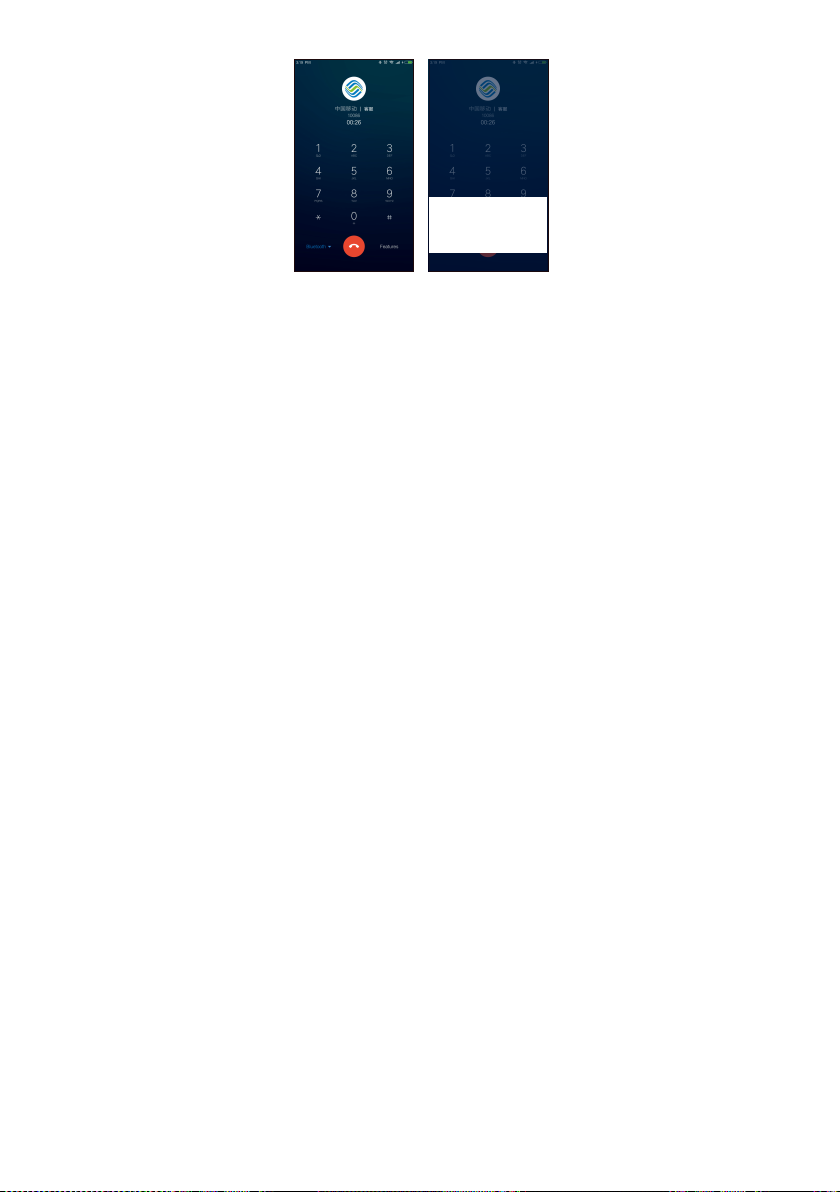
10. Notification
--The left side of the dial interface enters into the menu-notification, you can view the
message pushed on the mobile phone, and you can switch the message reminder on the
APP.
11. Music control
--Sliding up the watch interface to enter the
menu-music control, then you can play your music on the watch.
12. Sleep monitor
--The watch will track your sleep when you’re wearing it to sleep. And you can check your
sleep details on the app after sync the sleep data to app.
13. Remote capture
--This feature can remote control the mobile camera to take pictures.
14. Sedentary
--Sitting too long is not good for health. You can set the time on the watch or app to
remind you to move.
15. Alarm
--You can set the alarm on the watch or app, maximum 8 alarms.
16. Find phone/Find device
When the watch and phone is under connection:
· Click“Find phone”on the watch, you will hear the phone ring.
· Click“ Find device”on APP, you will hear the watch ring.
17.Motion
1. Flip to mute incoming call.
2. Flip to mute alarm.
3. Wake-up gesture.
4. Shaking switch main menu.
5. Shake to answer the call.
18.Tools
1.Timer
2.Stopwatch
3.Calculator
4.Weather
5.Calendar
19.L ow power mode
1.It will enter low power mode automatically when the power is lower than 10%.
2.You can enter low power mode manually by quick switch interface.
(In this mode, the bluetooh function is turned off and only the time display, alarm clock,
steps and sleep recording are supported.)
Bluetooth
Earpiece
Speaker
11

BRAND MODEL DESCRIPTION CATEGORY
PRIXTON SW37 SMARTWATCH WEARABLES
Warranty Policy
This product is guaranteed for 2 years from the date of purchase. When you have a
problem that you can not solve, you must access the web
www.prixton.com and click on the contact option to send us your assistance form.
These technical and electrical specifications are those of typical units and may be chan-
ged without prior notice in order to provide improved equipment.
Simplified EU Declaration of Conformity
We, La Trastienda Digital located in Avenida Cervantes 49, módulo 25, Basauri 48970,
Bizkaia hereby declare that the following goods, imported and selling at European market:
Are in compliance with the EC Council Directive of 2014/53/EU (EM DIRECTIVE) and
harmonized standards and with the board of the 16th of April 2014.
The complete text of the UE Declaration of conformity is available anytime at this website
address:
www.prixton.com
LA TRASTIENDA DIGITAL
Troubleshooting
Heart-rate signal missing
SW37 continuously monitor your heart rate while you're exercising and throughout the
day. Occasionally the heart rate tracker may have difficulty in finding a good signal.
If you're not getting a heart rate signal, frst make sure you're wearing your watch
correctly, either moving it higher or lower on your wrist or tightening or loosening the
band. After holding your arm still and straight for a short wait, you should see your heart
rate again.
Bluetooth issue
iOS phone:
If the phone cannot be paired with the watch, check if there is an SW37 signal in
“Settings”-“Blue-tooth”. If yes, it means there is no problem with the Bluetooth signal.
Please check whether the watch has been paired with other phones and unbind it. iOS
users also need to go to "Settings" - "Bluetooth" - "Forget the device" on the phone, then
pair again.
Android phone:
Android users, if you bind the device with the app, and you find the device is
disconnected with the phone or can not receive the notification alert after you keep the
app in the background for a period of time or after lock the screen, please check if you use
a security management software to prohibit the app running in the background. Please
make sure that you allow the app running in the background even after lock the screen in
order to avoid affecting your experience.
About GPS:
Gps Only work in open area,If you want to open GPS please far away high building and
trees,which will block satellite, With Bluetooth connected with APP will help find GPS
satellites fast.
12

FR
Introduction
Bienvenue dans le manuel de l'utilisateur SW37, une montrede sport intelligente avec GPS
qui vous aide à atteindre vos objectifs d'activité.
La boîte inclut:
• Smartwatch SW37
• Manuel d'utilisation
• Câble de chargement
Configuration de la SW37
Configuration de la SW37
Téléchargez et installez l'application SMART-TIME PRO et créez un compte afn que la
montre puisse synchroniser les données enregistrées avec l'application. L'application vous
permet de vous fxer des objectifs, de les analyser, de voir leur évolution, de rester en
contact avec vos amis et bien plus encore.
Connexion de la smartwatch au téléphone mobile L'application SMART-TIME PRO est
compatible avec les systèmes d'exploitation iOS 11.0 et Android 5.0, ainsi que BT3.0 et 4.0.
Peut être utilisé sur plus de 150 appareils mobiles.
1. Allumez le Bluetooth du téléphone et de la montre.
2. Télécharger l'application
3. Après avoir installé l'application, enregistrez votre compte en suivant les instructions
suivantes.
4. Suivez les instructions pour jumeler la montre avec votre téléphone portable. De cette
façon, la montre et le téléphone peuvent communiquer entre eux
(synchronisation de leurs données). Ouvrir APP> Appareil>Ajouter nouvel appareil>Sélec-
tionner SW37.
5. Dans la liste, sélectionnez le nom Bluetooth SW37 avec un signal plus fort. La montre
proposera alors une option. Cliquez pour confrmer la connexion . Une fois connecté à BT
4.0, l'icône Bluetooth s'afchera en bleu en haut à gauche de la montre . 6. (Pour les
utilisateurs iPhone, activez le Bluetooth dans l'écran de configuration)
Ouvrez 'BT' sur la montre>>>rechercher un nouvel appareil>>>Sélectionnez le nomBlue-
tooth de votre téléphone dans la liste de la montre.
13
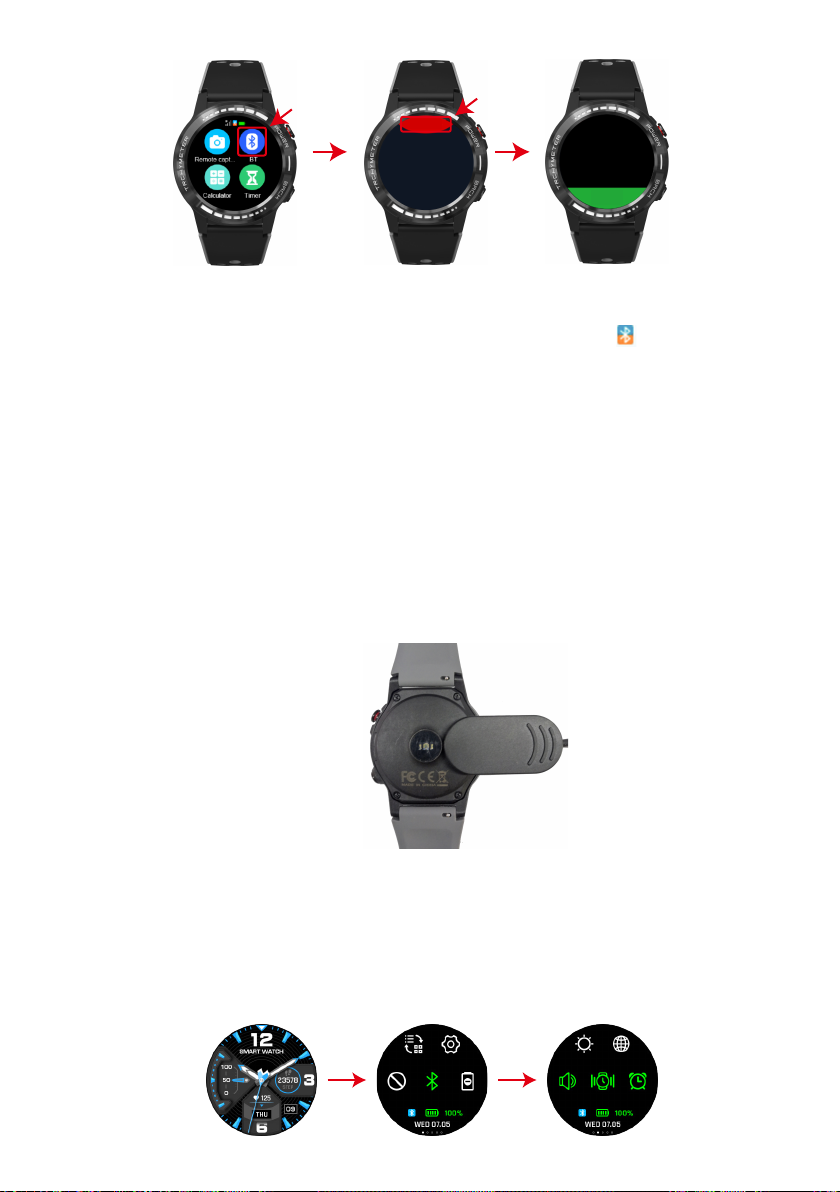
Searching
Cancel
BT Connect
Pour les utilisateurs d'Android, une demande de jumelage bluetooth apparaîtra
automatiquement sur le téléphone et il suffira de cliquer sur le bouton de jumelage.
L'icône BT en haut à gauche sur la montre deviendra bleue et orange , ce qui signifie
que BT3.0 et 4.0 sont connectés avec succès. (Remarque : la version 3.0 est utilisée pour les
appels)
7. Lorsque votre téléphone reçoit une demande de jumelage Bluetooth, cliquez sur
Jumeler. L'icône BT en haut à gauche de la montre devient bleue et orange
(Vous avez besoin d'une version Android 5.0 / iOS 11.0 ou supérieure. Les appareils Android
et iOS ont des fonctions différentes. La montre peut être jumelée à un seul téléphone. Si
vous souhaitez connecter un autre téléphone, annulez le jumelage actuel).
Exemple de chargement
Chargement:
Retournez la montre, alignez et connectez les tiges de charge aux aimants à l'aide de
quatre tiges dorées. Vous verrez l'icône de charge s'afficher sur la montre après environ 6 s.
Un chargement complet peut durer 2 heures. L'icône de la pile sera pleine quand la
montre sera complètement rechargée. Nettoyez le chargeur avant de charger l'appareil
pour éviter que la présence d'eau résiduelle n'affecte le contact en métal doré, entre autres
risques.
Fonctions
1. Switch dial
Sur I'écran principal de la montre, maintenez la touche enfoncée pour accéder aux
différents écrans. Vous pouvez les faire défiler pour le sélectionner.
2. Sélection rapide
Faites glisser l'écran pour accéder à l'interface de sélection rapide. Vous trouverez les
réglages pour BT3.0, le volume, la langue, le fond d'écran, la configuration, la vibration,
l'éclairage, les gestes, l'utilisateur, l'alarme, l'heure et le mode avion.
14
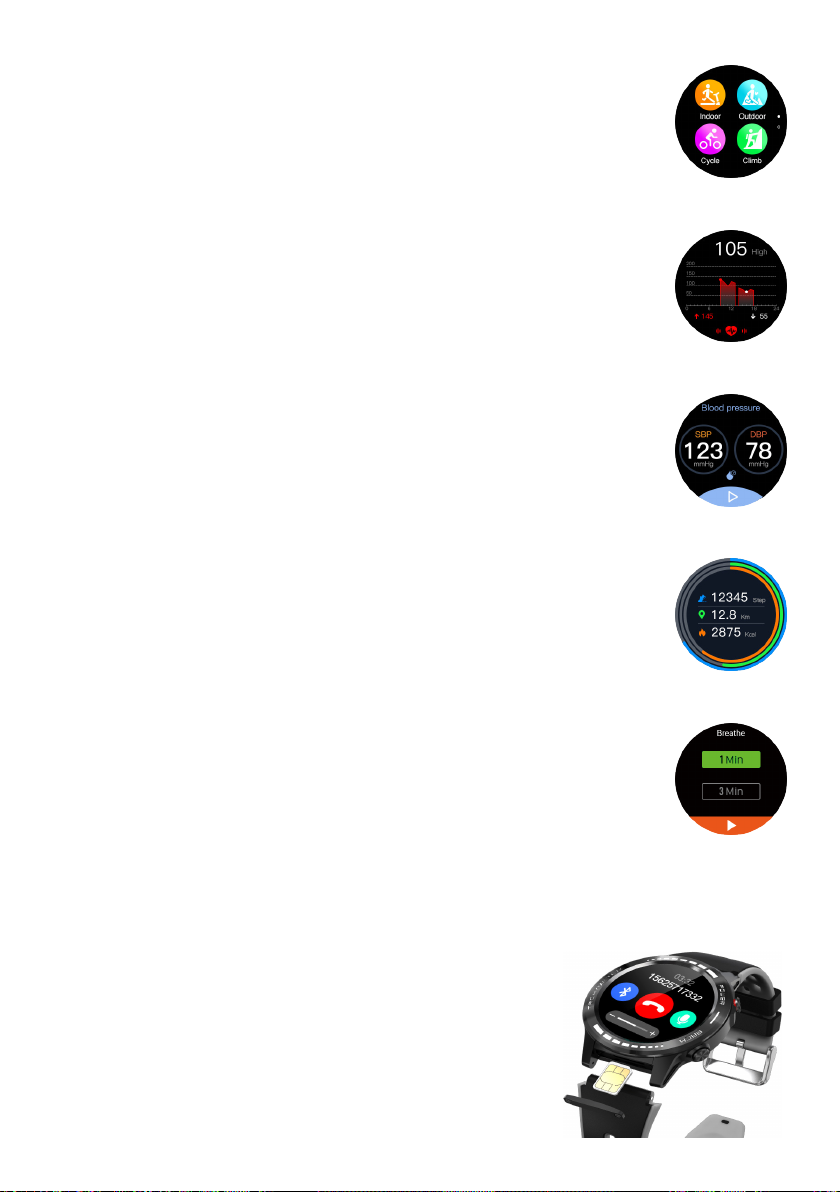
3. Mode Multisport
En appuyant sur le bouton du bas, vous pouvez accéder rapidement au
mode sport ou à partir du menu principal ---> Mode sport.La montre
intelligente SW37 prend en charge différents types de sports, y compris
la course à pied à l'intérieur, à l'extérieur, le cyclisme, l'escalade et le
marathon.
4. Fréquence cardiaque
En faisant glisser l'interface de la montre vers la gauche, vous pouvez
accéder à la fonction de fréquence cardiaque, ou à partir du menu ->
Fréquence cardiaque. Vérifiez que vous portez correctement la montre.
Ouvrez la fonction de fréquence cardiaque et mesurez votre valeur
manuellement.
5. Tension artérielle
Allez dans le menu principal -> Santé -> Tension artérielle. Vérifiez que
vous portez correctement la montre et ouvrez la fonction de tension
artérielle pour la mesurer manuellement.
6. Podomètre
En faisant glisser l'écran de la montre vers la gauche, vous pouvez
vérifier les pas, la fréquence cardiaque, les calories et la distance
parcourue pour la journée en cours. Vous pouvez également accéder à
cette fonction à partir du menu -> Podomètre.
7. Exercice respiratoire
Faites glisser l'écran de l'horloge vers le haut pour accéder au menu
d'entraînement respiratoire, ajustez l'heure en fonction de vos besoins.
8. Accès directs
Faites défiler l'écran principal vers le haut et vous verrez, dans cet ordre :
données du podomètre > fréquence cardiaque > pression
barométrique > altitude > boussole.
Faites défiler l'écran principal vers le bas et vous verrez, dans cet ordre :
raccourcis>calendrier> heure.
9. Passer des appels téléphoniques
1. La version sportive ne permet que les appels via Bluetooth et ne
permet pas l'insertion d'une carte SIM.
2. Il existe deux versions qui vous permettent de passer des appels
téléphoniques : lorsque Bluetooth 3.0 est correctement jumelé, la voix
sort, par défaut, à travers la montre.
Suivez les étapes suivantes pour activer votre téléphone pour répondre
à un appel ou composer un numéro:
- Activez Bluetooth 3.0 dansl'écran de configuration rapide.
- Sélectionnez le son sur le haut-parleur ou sur le téléphone.
Pour commuter entre la montre et le téléphone pendant les appels,
procédez comme suit :
1. Sur l'écran d'appel téléphonique, sélectionnez Bluetooth pour
transférer Bluetooth l’appel à la montre.
2. Choisissez un haut-parleur ou un casque.
Note:
Si votre montre est en version carte SIM, entrez la carte SIM
selon le schéma. Vous pourrez alors passer ou répondre à des
appels (compatible uniquement avec les cartes Micro SIM).
15
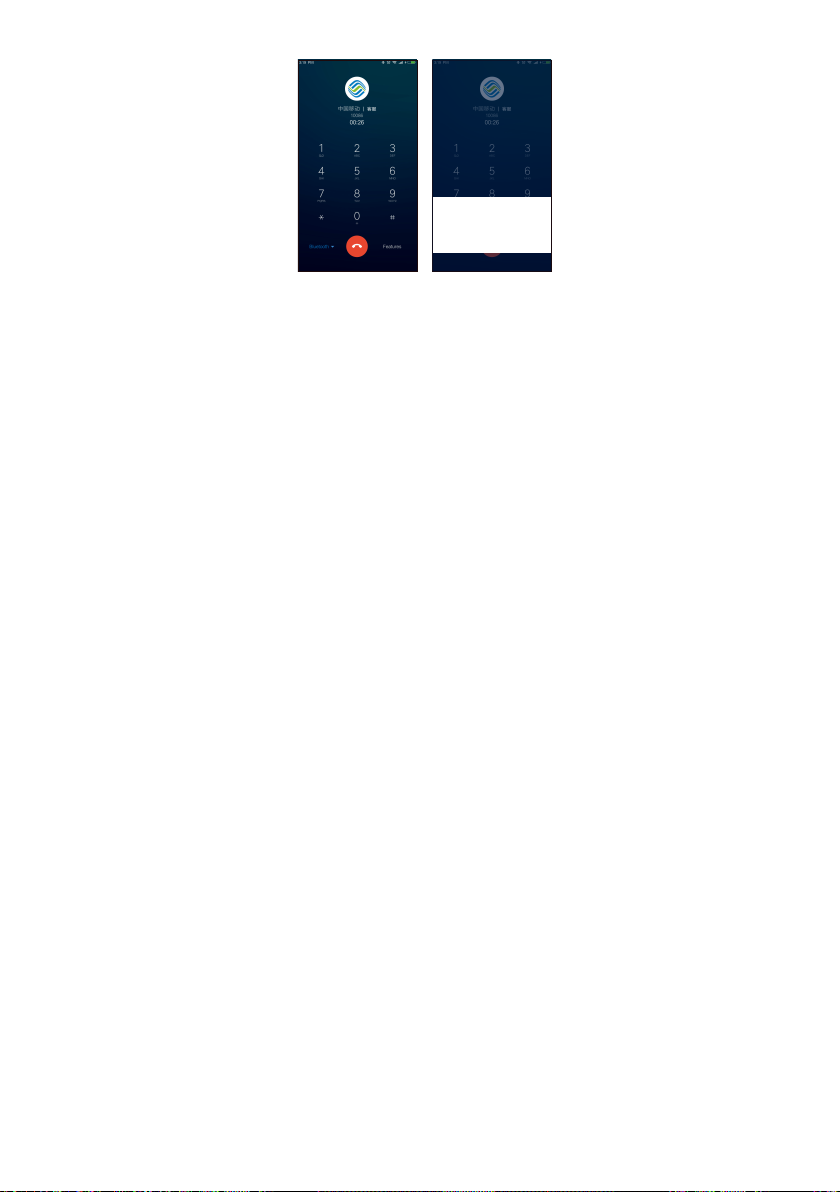
10. Notification
Le côté gauche de l'interface interactive affiche le menu-notification, permettant de lire le
message sur le téléphone portable et d'activer le rappel de message sur l'APP.
11. Contrôle de la musique
Faites glisser l'écran vers le haut pour accéder au menu de contrôle de la musique, une
fois que vous l'avez fait, vous pouvez écouter de la musique à partir de la montre.
12. Contrôle de sommeil
La montre surveillera votre sommeil pendant que vous la portez.
Vous pouvez voir ces informations dans l'application après avoir synchronisé ces données.
13. Photo à distance
Cette fonction vous permet de contrôler à distance l'appareil photo du téléphone pour
prendre des photos.
14. Sédentarisme
Sitting too long is not good for health. You can set the time on the watch or app to remind
you to move.
15. Alarme
Vous pouvez régler l'alarme sur la montre ou l'application.
Maximum 8 alarmes.
16. Trouver un téléphone/dispositif
Quand la montre et le téléphone sont jumelés :
-Cliquez sur "Trouver un téléphone" sur la montre et le téléphone sonne.
-Cliquez sur "Find device" (Trouver dispositif) dans l'application et la montre émettra un
bip.
17.Gestes
1. Tourner pour mettre un appel en siliencieux
2. Tourner pour éteindre alarme
3. Geste réveil
4. Secouer pour changer de menu principal
5. Secouer pour répondre à l'appel
18.Herramientas
1.Minuterie
2.Chronomètre
3.Calculatrice
4.Temps
5.Calendrier
19. Mode mode économie d'énergie
1. Le système passe automatiquement en mode économie d'énergie lorsque la batterie est
inférieure à 10 %.
2. Il est possible de passer en mode économie d'énergie manuellement par l'intermédiaire
de l’interface à commande rapide.
(Dans ce mode, la fonction "bluetooth" est désactivée et seuls l'affichage de l'heure, le
réveil, l'enregis-trement des pas et du sommeil sont pris en charge).
Bluetooth
Earpiece
Speaker
16
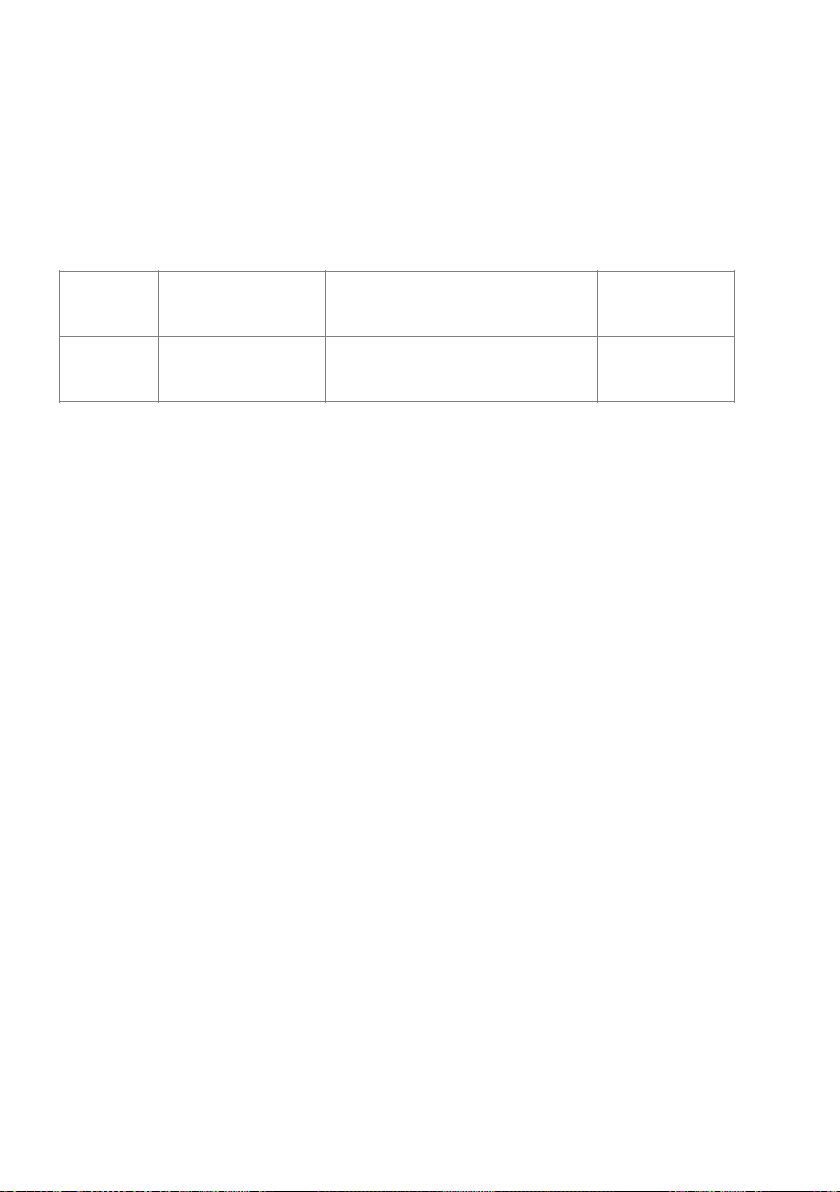
Politique de garantie
Ce produit est garanti 2 ans à compter de la date d`achat. Lorsque vous avez un problème que
vous ne pouvez pas résoudre, vous devez accéder au site www.prixton.com et cliquer sur
l`option de contact pour nous envoyer votre formulaire d`assistance.
Les caractéristiques techniques et électriques ici correspondent à des unités spécifiques et
pourraient être modifiées sans préavis afin d’améliorer le matériel.
Déclaration de conformité simplifiée
La Trastienda Digital SL, en tant que propriétaire de la marque Prixton, située dans Avenida
Cervantes 49, módulo 25, Basauri 48970, Bizkaia, déclare que le type d'équipement
radioélectrique indiqué ci-dessous est le suivant :
Est conforme à la directive 2014/53/UE du Parlement européen et du Conseil du 16 avril 2014.
Le texte intégral de la déclaration de conformité de l'UE est disponible sur Internet à l'adresse
suivante : www.prixton.com
LA TRASTIENDA DIGITAL
MARQUE MODÈLE DESCRIPTION CATÉGORIE
PRIXTON SW37 WEARABLES
SMARTWATCH
17

3. Dopo aver installato l 'App,registra il tuo account seguendo le istruzioni.
4. Continua con le istruzioni nello schermo per accopp iare I'orologio con il tuo telefono
cellulare. In questo modo, l'orologio e il telefono possono comunicare tra di loro (sincronizzando
i loro dati). Aprire APP>Dispositivo> Aggiungere nuovo dispositivo> Selezionare SW37.
5. Seleziona nella lista il nome SW37 di Bluetooth con un segnale piu potente. Dopodiche,
I'orologio mostrera un'opzione . Cliccaper confermare la connessione Quandosi e connessoal
BT 4.0., licona del Bluetooth apparira in blu nella parte superiore sinistra dell'orologio .
6. (Se siete utenti iPhone, accendete il Bluetooth nella finestra delle impostazioni), aprite 'BT'
nell'orologio>>cercare nuovo dispositivo>>Selezi-onate nella lista dell'orologio il nome del
Bluetooth del vostro telefono.
IT
Introduzione
Benvenuti al manuale d'uso del SW37, un orologio sportivo intelligente con GPS che vi
aiutera a raggiungere i vostri obiettivi di attivita.
Il pacchetto include:
• Smartwatch SW37
• Manuale dell'utente
• Cavo per la ricarica
Configurazione del SW37
Scarica e installa I'App SMART-TIME PRO e crea un account affinche I'orologio possa
sincronizzare con I'applicazione i dati che raccoglie. L' App ti permette di marcare obiettivi,
analizzarli, vedere la loro evoluzione, stare in contatto con i tuoi amici e molto altro.
Collegare lo smartwatch con il telefono cellulare
L'App SMART-TIME PRO e compatibile con il sistema operativo iOS 11.0e Android 5.0,
nonche con BT3.0 e 4.0. Si puo usare con piu di 150 dispositivi mobili.
1. Accendi il Bluetooth del telefono e I'orologio.
2. Scarica I'App:
18
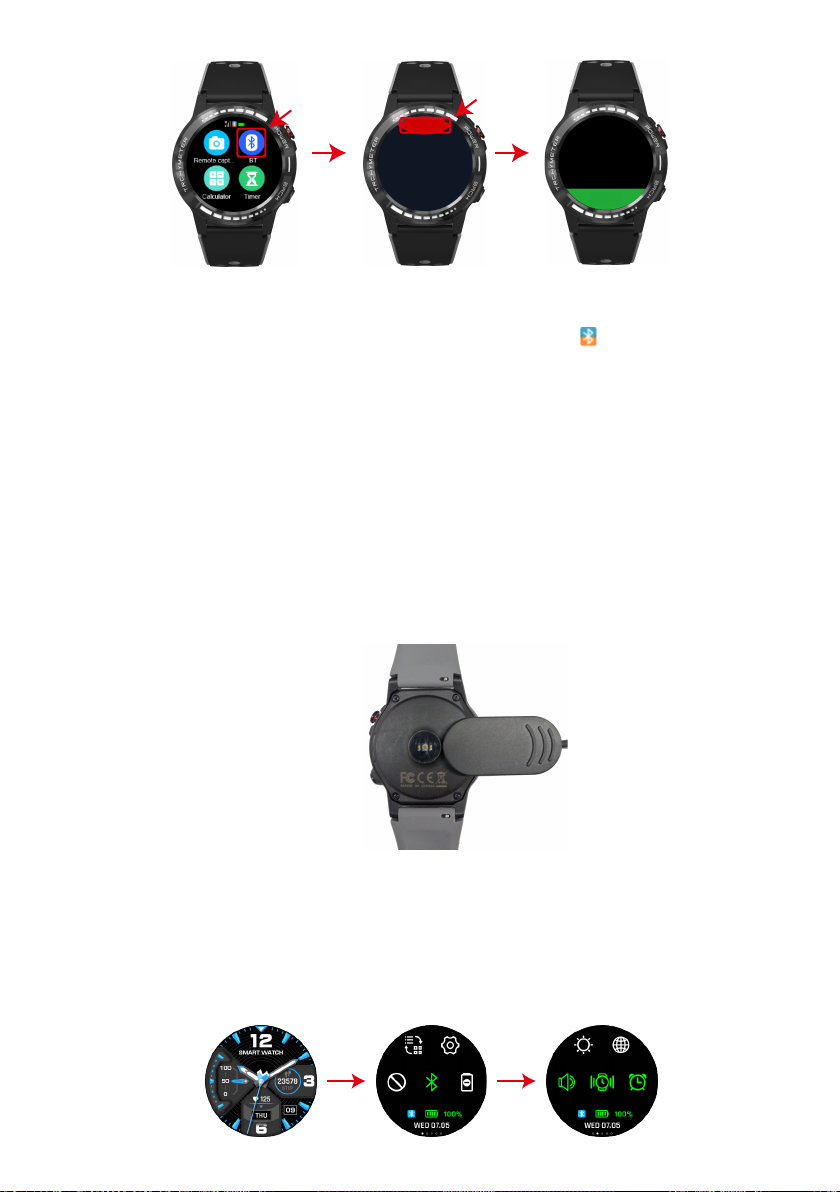
Searching
Cancel
BT Connect
Per gli utenti di Android, verrà automaticamente visualizzata una richiesta di
accoppiamento con il bluetooth. Cliccare sul telefono accoppiare.
L'icona BT in alto a sinistra sull'orologio diventerà blu e arancione, questo significa che
BT3.0 e 4.0 sono stati abbinati con successo. (Nota: 3.0 è usato per chiamare)
7. Quando il telefono riceve una richiesta di accoppiamento Bluetooth, clicca su
Accoppiare (Pair). L'icona BT nella parte superiore sinistra dell'orologio diventera blu e
arancione.
(E necessaria una versione Android 5.0 / iOS 11.0. 0 superiore. I dispositivi Android e iOs
hanno funzioni diverse. L'orologio si puo accoppia olo con un telefono. Se vuoi collegare un
altro telefono devi cancellare I'accoppiamento attuale.)
Esempio di ricarica
Ricarica:
Gira l'orologio, allinea e collega i perni di ricarica alle calamite con quattro ganci dorati.
Vedrai l'icona della ricarica nellafinestra dell'orologio dopo circa 6 secondi. La ricarica
completa può durare 2 ore. Vedrai che l'icona della pila è piena se l'orologio si è ricaricato
completamente. Pulisci l'interfaccia della ricarica prima di caricare il dispositivo per evitare
che il sudore rimanente danneggi il contatto di metallodorato, tra gli altri rischi.
Funzioni
1.Selettore
Nello schermo principale dell'orologio, tieni premuto per accedere alle differenti
schermate. Potrai scorrere fino a selezionare quello che desideri.
2. Selezione rapida
Scorri la schermata per accedere all'interfaccia di selezione rapida. Troverai le impostazioni
di BT3.0., volume, lingua, fondo della schermata, configurazi-one, vibrazione, illuminazione,
gesti, utente, allarme, orologio e modalità aeroplano.
19

3. Modalità multisport
Premendo il pulsante in basso, è possibile accedere rapidamente alla
modalità sport, oppure è possibile accedervi dal menu principale --->
Modalità sport. L'orologio intelligente SW37 supporta diversi tipi di
sport, inclusa la corsa indoor. Corsa all'aperto, ciclismo, arrampicata,
maratona e altro ancora.
4. Frequenza cardiaca
Scorrendo a sinistra dell'interfaccia dell'orologio, puoi accedere
rapidamente all'interfaccia della frequenza cardiaca, oppure puoi
accedervi dal menu principale ---> Frequenza cardiaca. Indossa
l'orologio nel modo giusto. Aprire la funzione della frequenza cardiaca
sull'orologio, misurarla manualmente.
5. Pressione sanguigna
Entra nel menu principale ---> Salute --- pressione sanguigna. Indossare
l'orologio in modo corretto e aprire la funzione di pressione sanguigna
sull'orologio misurarla manualmente.
6. Contapassi
Scorrendo verso sinistra l'interfaccia dell'orologio, puoi controllare i
passi, la frequenza cardiaca, le calorie e la distanza del giorno corrente.
Oppure puoi controllare la frequenza cardiaca dal menu principale --->
Pedometro.
7. Allenamento della respirazione
Facendo scorrere verso l'alto l'interfaccia dell'orologio per accedere al
menu di allenamento del respiro, scegliere il diverso quantum
temporale in base alle proprie esigenze.
8. Accessi diretti
Scorri la schermata principale verso l'alto e vedrai, nell'ordine: dati dei
contapassi > frequenza cardiaca > pressione barometrica > altitudine >
bussola. Scorri la schermata principale verso il basso e vedrai,
nell'ordine: accessi diretti>calendario>tempo.
9. Realizzare chiamate telefoniche
1. La versione sportiva permette solo di realizzare chiamate attraverso il
Bluetooth e non permette di inserire la scheda SIM.
2. Ci sono due versioni che permettono di fare chiamate telefoniche:
quando il Bluetooth 3.0 si collega corretamente, la voce uscirà, come
default, attraverso l'orologio. Puoi attivare il teléfono per risponderea
una chiamata o per digitare un numero secondo i seguenti passi:
1. Attiva il Bluetooth 3.0 nella schermata di configurazione rapida.
2. Seleziona il suono nell'altoparlante o nel telefono cellulare. Per
alternare tra l'orologio e il teléfono durante le chiamate, segui i seguenti
passi:
1)Nella schermata del teléfono, scegli Bluetooth per trasferire la
chiamata all'orologio .
2) Scegli altoparlante o auricolari per usare il teléfono.
Nota: Se il tuo orologio è la versione con la scheda SIM, introduci la SIM
secondo il disegno. Potrai dunque realizzare chiamate o risponderle
(compatibile solo con schede Micro SIM).
20
Table of contents
Languages:
Other PRIXTON Watch manuals